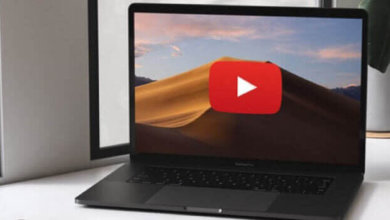如何使用Mac恢復模式
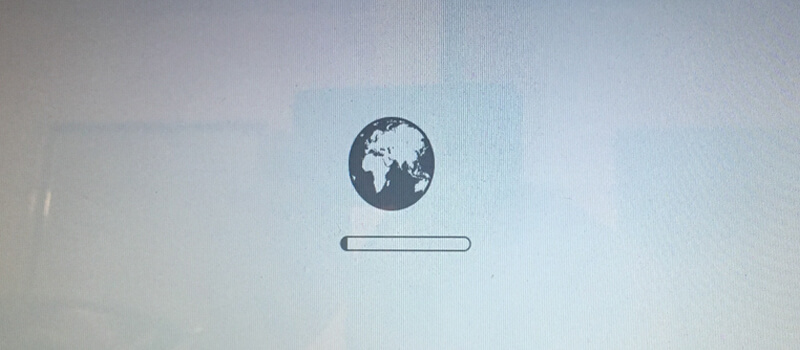
macOS恢復(通常稱為Mac恢復模式)早在2010年就推出了OS X 10.7 Lion。此恢復HD分區包含您在Mac上安裝的最新版本的macOS,使您能够解决Mac的問題。這是一個有用的工具,大多數Mac用戶永遠不需要使用它,除非以下某一項適用:
- 你需要抹掉一個Mac,因為你想賣掉它或者把它傳給一個新用戶。macOS恢復將允許您擦除Mac,刪除數據和Apple ID。我們有一個關於如何擦除Mac並將其還原到出廠設定的詳細教程。
- 您需要排除故障,例如無法啟動。如果你的Mac電腦不能在這裡啟動,你該怎麼辦。
- 磁碟有問題,您想使用磁碟實用程式修復它。下麵是如何在Mac上使用磁碟實用程式。
- 或者磁碟實用程式無法修復驅動器的問題…
- 您遇到特定版本的macOS的問題,希望返回舊版本。下麵介紹如何使用恢復模式重新安裝macOS。
- 或者你想抹掉你的磁碟因為另一個原因…
- 您要從Time Machine備份還原。在這裡閱讀如何從Time Machine還原。
- 您的網絡連接有問題。
如何在恢復模式下啟動Mac
進入恢復模式最常用的方法是:
- 點擊荧幕左上角的蘋果標誌。
- 選擇重新啟動。
- 立即按住Command和R鍵,直到您看到一個蘋果徽標或旋轉的地球儀。如果Mac試圖通過internet啟動macOS恢復,您將看到旋轉的地球儀,因為它無法從內置恢復系統啟動。
- 最終,您的Mac將顯示恢復模式實用程式視窗,其中包含以下選項:
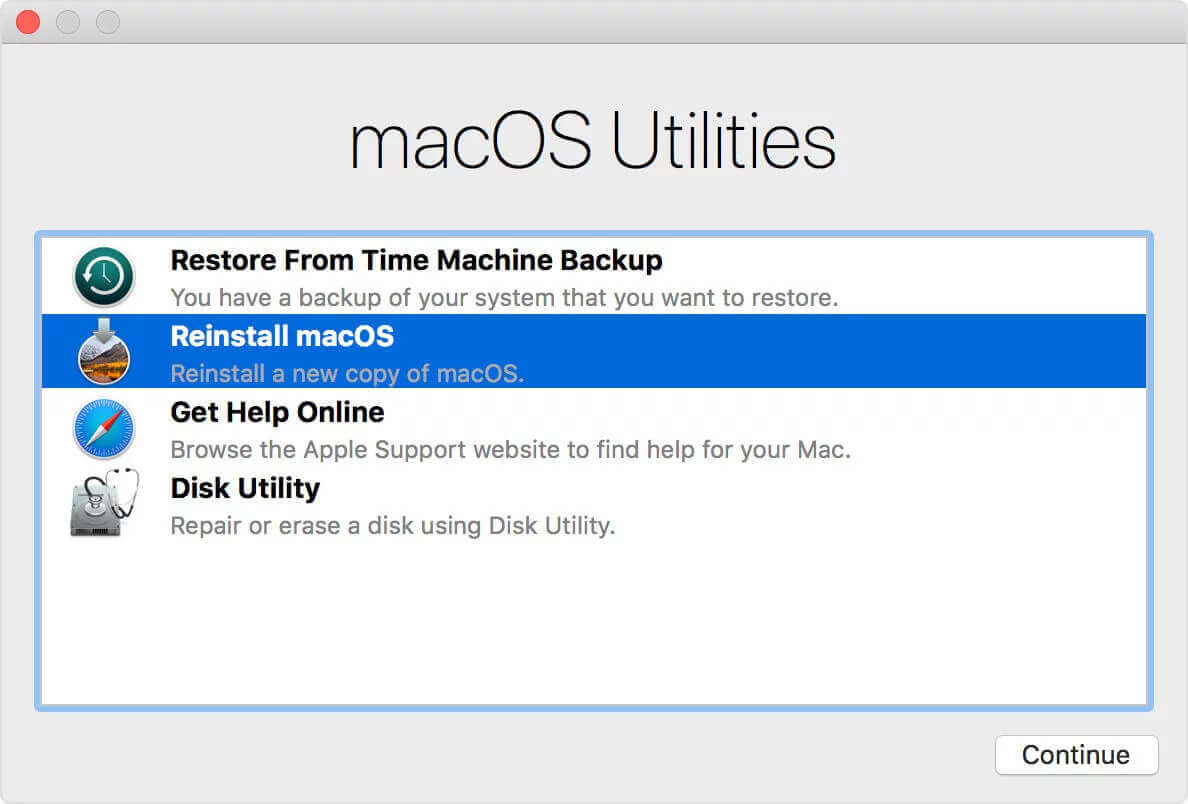
但是,根據您要執行的操作,有許多不同的複合鍵可用於在恢復模式下引導,我們將在下麵詳細介紹這些複合鍵。
在macOS恢復模式中使用哪些鍵
根據您希望對macOS恢復執行的操作,在啟動過程中可以使用許多鍵組合:
Command + R
如果要安裝Mac上安裝的最新版本的macOS,請使用此選項(如果未陞級,則不會安裝較新版本)。請注意,如果您正在銷售或贈送使用OS X El Capitan或更早版本的Mac,您還應該使用Command+R-這將確保安裝與您的Apple ID無關。
Option / Alt + Command + R
如果要陞級到與Mac相容的最新版本的macOS,請使用此選項。
Shift+Option+Command+R
這將安裝Mac附帶的macOS版本,如果無法下載,則安裝與該版本最接近的版本。
Mac恢復模式選項
在恢復模式下啟動時,您將看到以下選項:
從Time Machine備份還原
如果你有一個Time Machine備份,這是一個簡單的方法來恢復你的系統
重新安裝macOS
這將允許您重新安裝macOS(版本取決於上面使用的複合鍵)
聯機獲取幫助
訪問蘋果的支援網頁。這使您可以訪問Safari,以便查找所需的幫助,但某些瀏覽器功能將不可用。
磁碟實用程式
因此,您可以驗證和修復連接的驅動器。
選擇適用於您的選項,然後按一下“繼續”。
如果你想從Time Machine備份中恢復,我們有本教程。
如果你想重新安裝macOS,我們有本教程。
如果要修復或擦除磁碟,請按一下“磁碟實用程式”,我們將提供有關使用“磁碟實用程式”的教程。
恢復模式中的其他選項
還可以從頁面頂部的選單中通過“檔案”、“編輯”、“實用程式”和“視窗”選項卡訪問各種選項。其中包括:
以下是如何在macOS恢復中訪問終端:
- 按上述恢復模式啟動。
- 按一下功能表列中的實用程式。
- 點擊終端。
你可以在這裡閱讀如何使用終端。
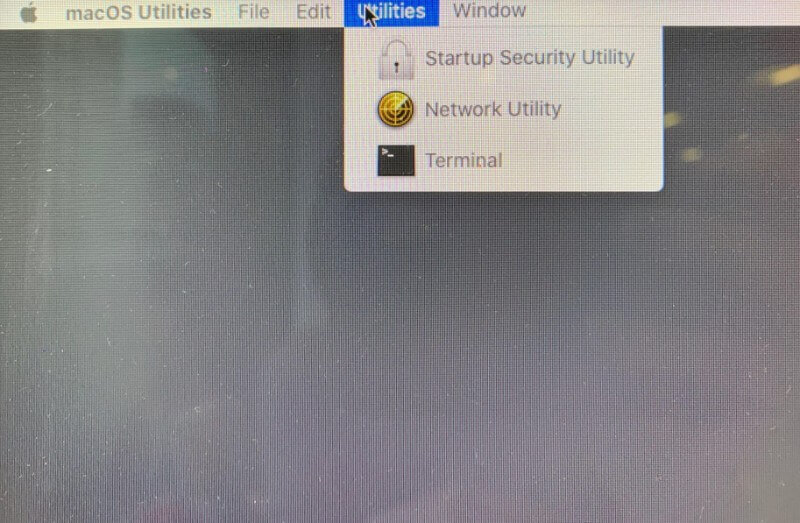
這將允許您確保您的Mac從受信任的啟動磁碟啟動。帶有T2晶片的Mac在這裡有更多的選項,包括固件密碼保護、安全引導和外部引導選項。
它還允許您訪問固件密碼保護。固件密碼防止沒有密碼的用戶從指定啟動磁碟以外的任何磁碟啟動。不是每個Mac都有這個選項。按一下打開固件密碼。輸入密碼並按一下設定密碼。然後退出並轉到Apple>重新啟動。
網絡實用程式
網絡實用程式應用程序使您能够訪問有助於解决網絡連接問題的工具和資訊。請在此處閱讀有關修復網絡問題的詳細資訊。如果要在Mac上測試ping,請按一下Network Utility選項(這裡有一個在Mac上測試ping的指南)。
如果macOS恢復不起作用該怎麼辦
如果無法在macOS恢復中啟動,可以嘗試通過網絡在macOS恢復中強制啟動它。下麵是如何做到這一點的:
啟動時按住Option/Alt-Command-R或Shift Option/Alt-Command-R可強制macOS恢復通過網絡啟動。
如果你仍然不能啟動,那麼你可以嘗試通過一個外部的Mac開機磁碟啟動。
更多:Mac清理工具- 只需點擊一下就可以清除Mac上的垃圾檔案
- 從Mac輕鬆清除所有類型的垃圾檔案,效率高達100%。
- 清理郵件附件,登錄項,擴展名,未使用的應用程式檔案。
- 它能夠進行三種掃描 – App Scan;垃圾掃描;深層掃描。
- 它與所有Mac OS版本兼容。
步驟1. 在Mac上下載並安裝Mac清理工具
首先,按一下下載按鈕在Mac電腦上下載正確的版本,然後使用安裝嚮導安裝該工具。使用管理員許可權運行該工具,您可以看到該工具令人驚歎的圖形使用者介面。在這裡它將顯示所有已用空間,可用空間和CPU使用率等。
免費試用

步驟2. 掃描Mac上的所有垃圾檔案
現在轉到下面的“系統垃圾”部分,通過選中復選框並單擊右下角的“掃描”按鈕選擇垃圾項目。
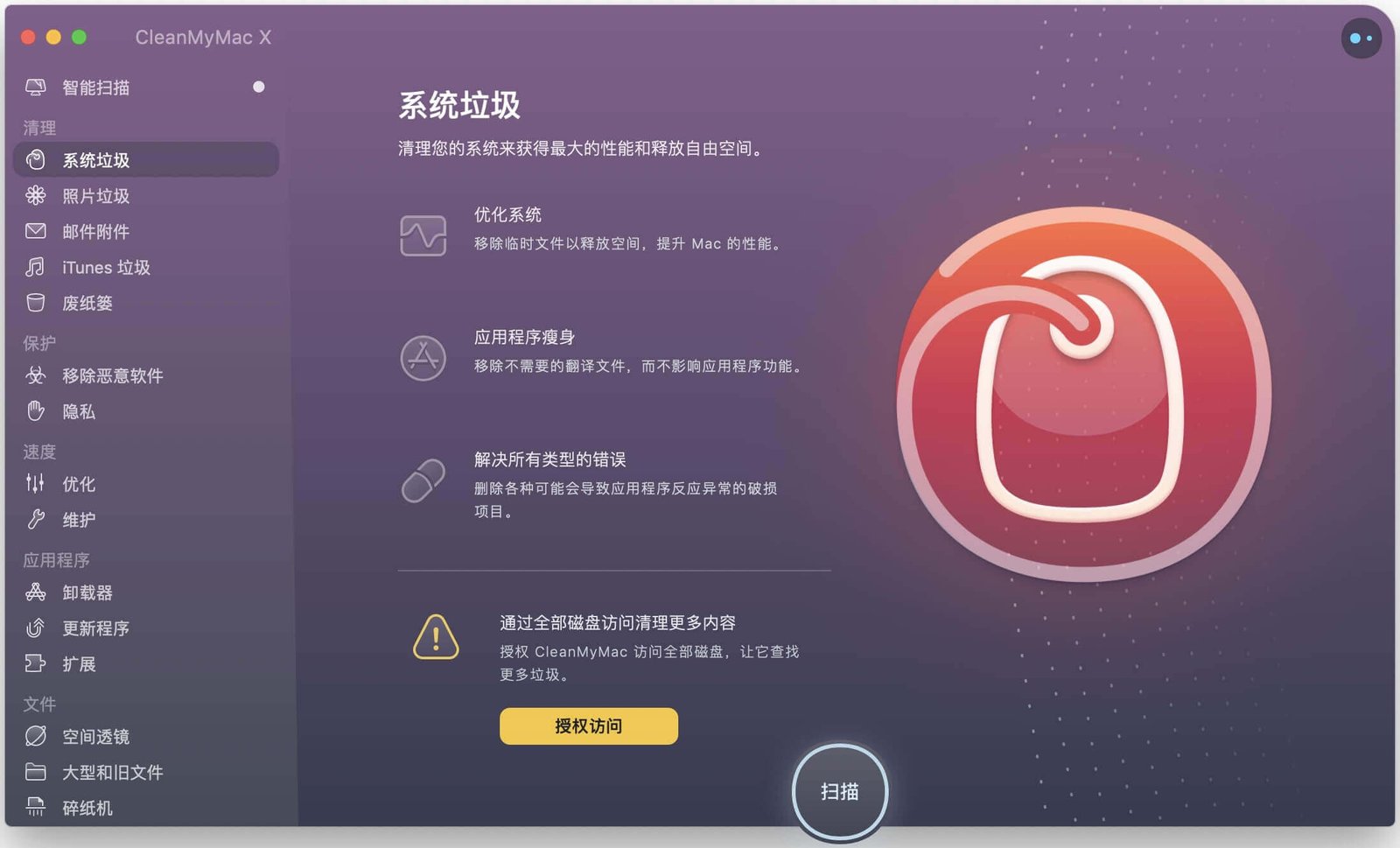
步驟3. 立即開始清理Mac OS X上的垃圾檔案
通過勾選旁邊的複選框選擇您的應用,完成後,點擊屏幕右下角的“清理”按鈕。
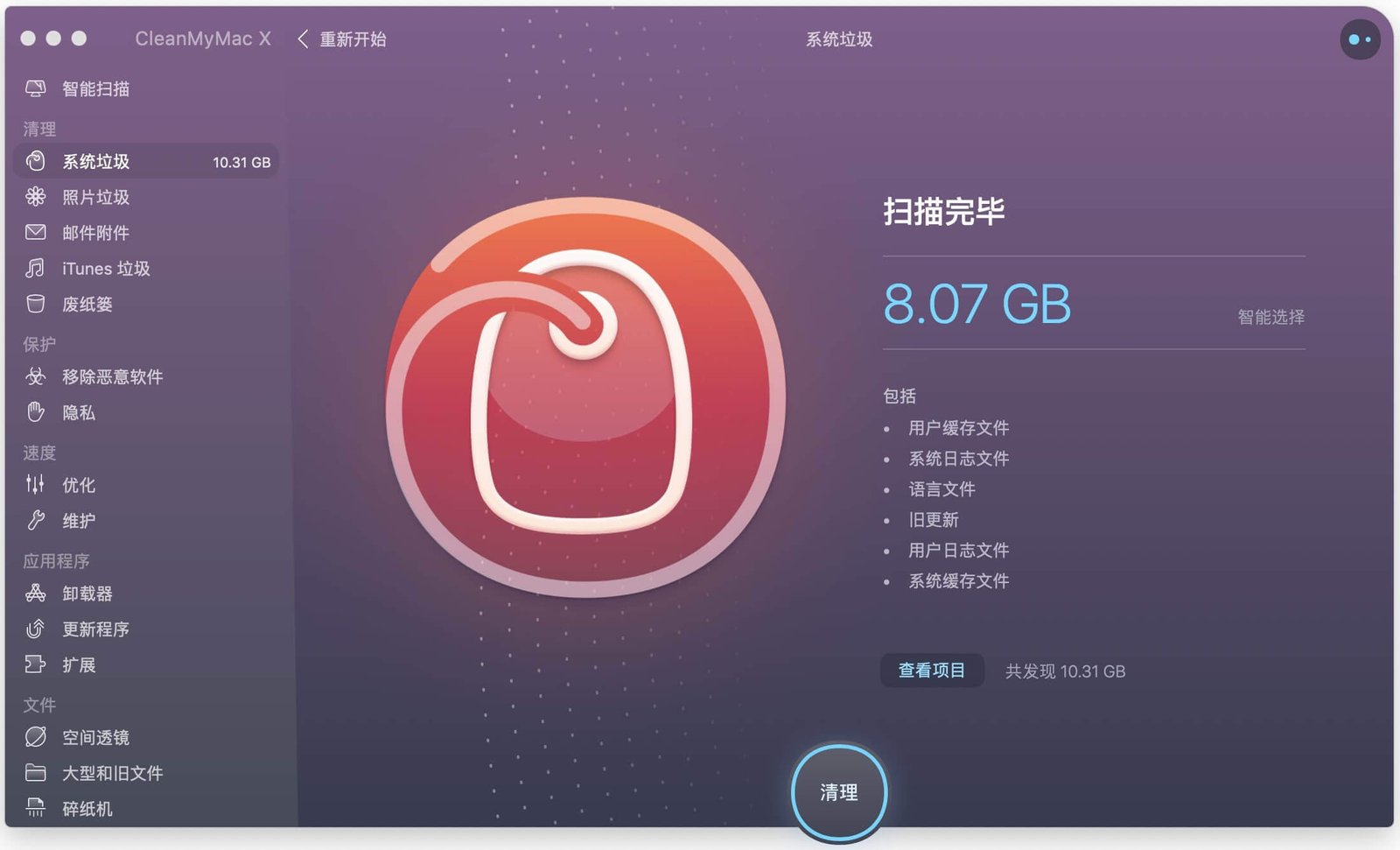
完成所有類型的垃圾檔案清理後,您可以放心,現在Mac的狀態正常。
免費試用
點擊星星給它評級!
平均評級 4.5 / 5. 計票: 2